
Asingabo bonke abasebenzisi bezixhobo zenethiwekhi bayazi ukuba i-router yesiqhelo, ngaphandle kweyona njongo iphambili, eyidibanisa iinethiwekhi zekhompyuter ezahlukeneyo njengesango elongezelelweyo nelingene kakhulu. Enye yazo ibizwa ngokuba yi-WEDS (inkqubo yokusasaza engenazingcingo) okanye i-ofisi ebizwa ngokuba yi-Bridge. Masifumanise kunye, kutheni ufuna ibhulorho kwi-router kunye nendlela yokwazisa kwaye uqwalasele?
Qwalasela ibhulorho kwi-router
Masithi kufuneka unyuse uluhlu lwenethiwekhi yakho engenazingcingo kwaye une-router ezimbini kwisitokhwe. Emva koko unokudibanisa i-router enye kwi-Intanethi, kunye neyesibini kwinethiwekhi ye-Wi-Fi yesixhobo sokuqala senethiwekhi, oko kukuthi, ukwakha ibhulorho engaqhelekanga phakathi kwezixhobo zakho. Kwaye apha kuya kunceda itekhnoloji ye-wds. Akusayi kuphinda ufumane inqaku lokufikelela ngakumbi kunye nomsebenzi odlulayo womqondiso.Iintsilelo zemodi yebhulorho, kuyimfuneko ukuqaqambisa ukulahleka okukhulu kwamaxabiso okudluliselwa kwedatha kwindawo phakathi kweyona mikhosi iphambili neyesibini. Masizame ukuqwalasela i-WDS kwiindlela ze-TP-Links, kwiimodeli ezivela kolunye uvelwano, izenzo zethu ziya kufana nezimvo ezincinci kumagama kunye nojongano.
Inyathelo 1: Ukuseta i-router ephambili
Okokuqala, siya kuqwalasela i-router, eya kubonelelwa ngokufikelela kwinethiwekhi yehlabathi nge-Intanethi. Ukwenza oku, kufuneka singene kwiwebhusayithi yeWebhu ye-router kwaye senze utshintsho oluyimfuneko kulungelelwaniso lwe-Hardware.
- Nasiphi na isikhangeli kwikhompyuter okanye kwi-laptop exhunyiwe kwi-router, sikhuthaza i-IP yomsebenzi kwi-bar yedilesi. Ukuba awutshintshi ukulungelelaniswa kwesixhobo, emva koko ngokuzenzekelayo idla ngokufuthi i-192.168.0.1 okanye ngo-192.168.1.1, emva koko cinezela iqhosha le-ENTER.
- Simeme ukungqinisisa ukufaka i-Internation yeWebhu ye-router. Kwifilimu yefekthi kunye negama lomsebenzisi, kunye negama eligqithisiweyo lokufikelela kwizicwangciso zoqwalaselo ziyafana: admin. Kodwa xa utshintsha ezi nqobo, ngoko, ngokwemvelo, sazisa ngelo xesha. Cofa kwiqhosha "Kulungile".
- Kumthengi wewebhu ovula, sihamba ngokukhawuleza kwizicwangciso eziphezulu kunye neseti epheleleyo yeeparamitha ezahlukeneyo.
- Kwicala lasekhohlo lephepha sifumana umtya "we-wireless". Cofa kuyo ngeqhosha lasekhohlo iqhosha.
- Kwi-submenu ehla, siya ku "useto lwe-wireless".
- Ukuba awukawenze oku ngaphambili, uvula usasazo olungenazingcingo, sinika igama lenethiwekhi, setha iikhrayitheriya zokukhusela kunye negama lekhowudi. Kwaye okona kubaluleke kakhulu, ngokuqinisekileyo siyakukhubaza inkcazo ngokuzenzekelayo ye-Wi-Fi Channel. Ngokutshintshiselana, sibeka isimilo, oko kukuthi, rhoqo, ixabiso kwikholam yejelo. Umzekelo, "1". Yikhumbule.
- Gcina ubumbeko olulungisiweyo lwe-router. Isixhobo siyavuma. Ngoku ungaya kwi-router eya kuthi ikhuphe kwaye isasaze uphawu oluvela kweyona iphambili.
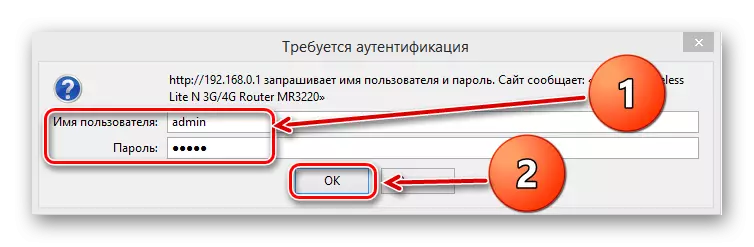
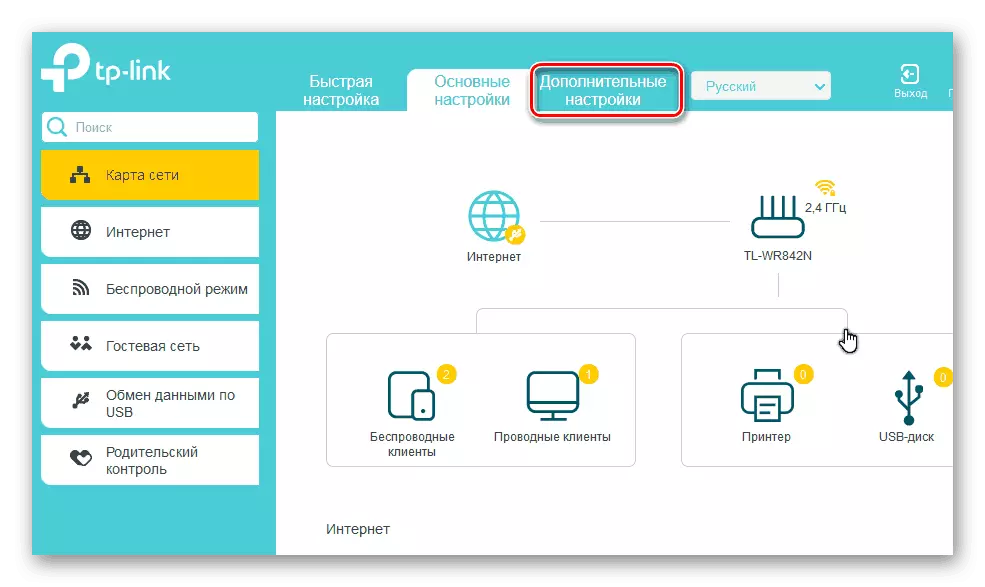
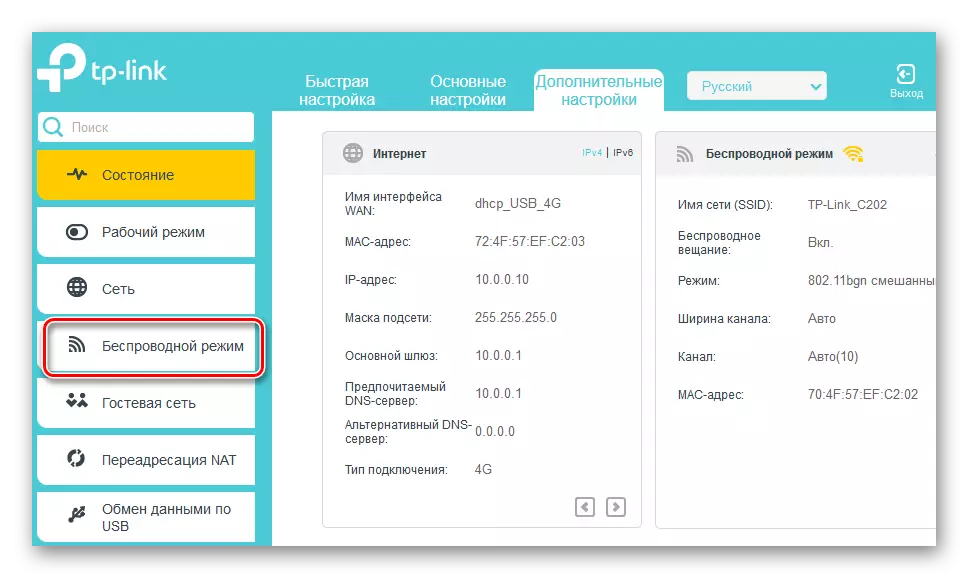
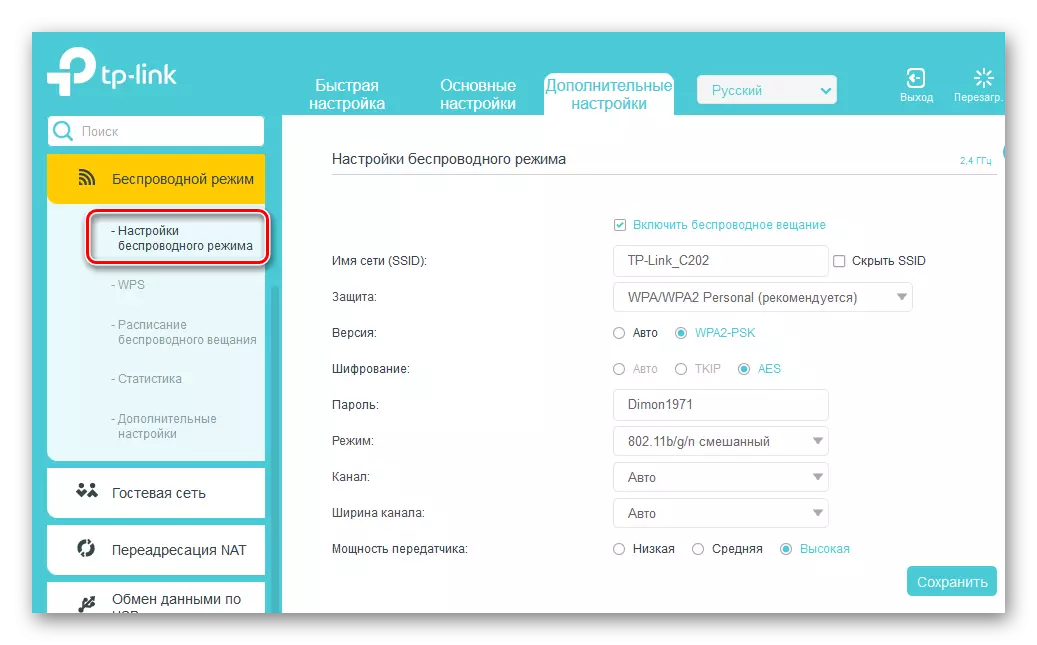
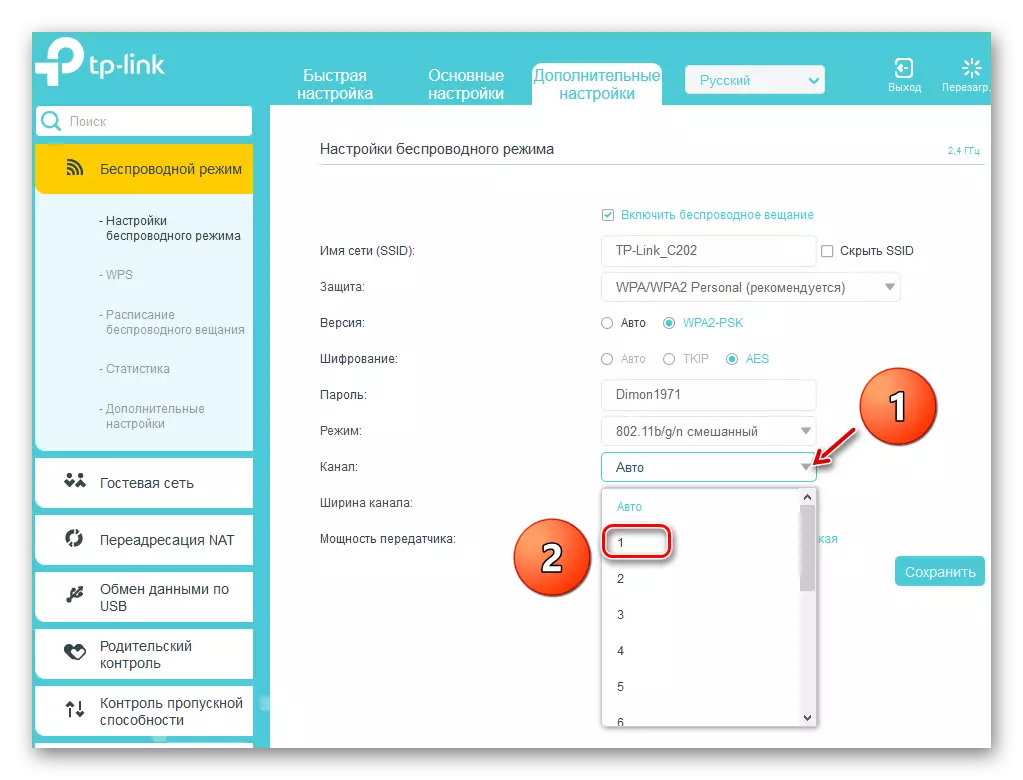
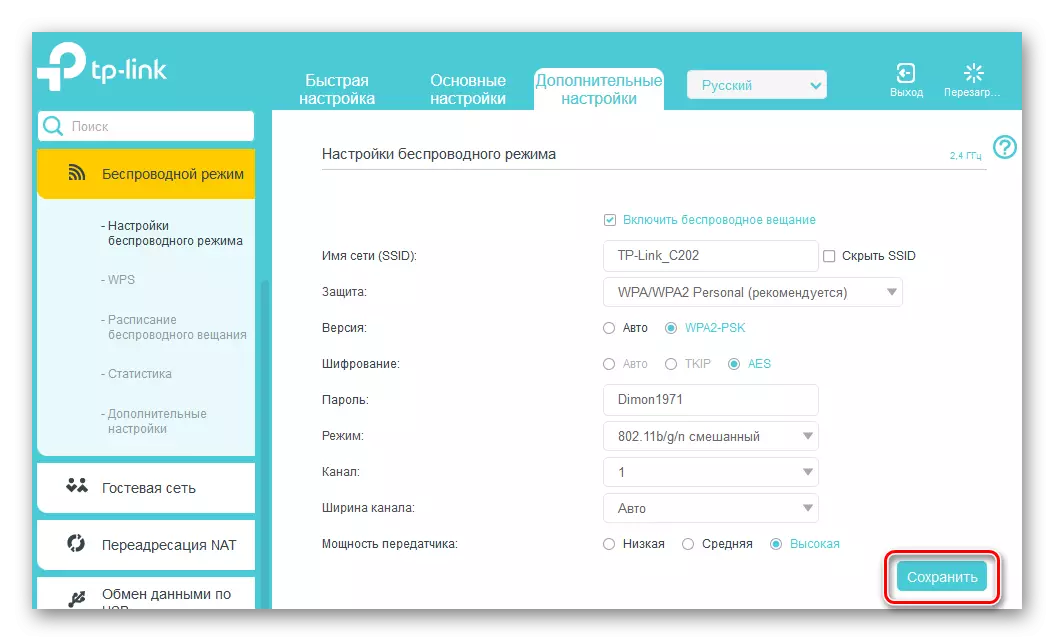
Inyathelo 2: Ukuseta i-router yesibini
Ngendlela ephambili kwi-router, siye saphoswa kwaye siqhubeke nokucwangciswa kwesibini. Asizukufezekisa nabuphi na ubunzima apha. Ufuna ingqalelo kuphela kunye nendlela efanelekileyo.
- Ngomfanekiso wokunyuka 1, singena kwiWebhusayithi yesixhobo kwaye sivule iphepha loseto olongezelelweyo lwesimo.
- Okokuqala, kufuneka sitshintshe idilesi ye-IP ye-router, yongeza iyunithi kwinombolo yokugqibela yokulungelelanisa i-router ephambili kwi-router ephambili yendlela ephambili yendlela ephambili kuyo. Umzekelo, ukuba isixhobo sokuqala sinedilesi ye-192.168.0.1, emva koko i-yesibini kufuneka ibe ngu-192.168.0.2, ezo, zombini i-router iya kuba kwi-subnet enye ukuze ithintele ukungqubana kwezixhobo phakathi kwabo. Ukulungelelanisa idilesi ye-IP, sibeka igrafu "yenethiwekhi" kwikholam yasekhohlo yeeparameter.
- Kwinqanaba le-Submenu elivelayo, khetha icandelo "Lan", apho kwaye khona.
- Guqula idilesi ye-router kwixabiso elinye kwaye uqinisekise ngokucinezela "Gcina" icon. I-router ihlaziya.
- Ngoku ukungenela umxhasi wewebhu we-router kwi-intanethi ye-Intanethi, sele uzuze idilesi entsha yesixhobo, oko kukuthi, ngo-192.168.0.2, sihamba ngokungqinisisa kwaye sifaka useto olwandisiweyo. Okulandelayo, vula iphepha leeparamitha ezongezelelweyo zemodi engenazingcingo.
- Kwibhlokhi ye-WDS, sijika ibhulorho, sibeka uphawu kwicandelo elihambelanayo.
- Kuya kufuneka uqale uchaze igama lothungelwano oluphambili lwe-router. Ukwenza oku, ukuskena irediyo ejikelezileyo. Kubaluleke kakhulu ukuba uthungelwano lwe-SSID lwe-router ekhokelayo neyesibini zahlukile.
- Kuluhlu loluhlu lweendawo zokungena, ezifunyenwe ngexesha lenkqubo yeskena, sifumana i-router yakho yenkosi kwaye icofe i-icon "uqhagamshelo".
- Kwimeko yewindows encinci, qinisekisa utshintsho oluzenzekelayo kwijelo langoku lenethiwekhi engenazingcingo. Kuzo zombini ii-routers Ijelo kufuneka lifane!
- Sikhetha uhlobo lokukhuselwa kwinethiwekhi entsha, enconywa kakhulu ngumenzi.
- Siseka inguqulelo kunye nohlobo lwenethiwekhi encryption, zenza iphasiwedi ukuze ungene kwinethiwekhi ye-Wi-Fi.
- Cofa kwindawo ethi "Gcina" icon. I-router yesibini iyothusa ngezicwangciso eziguqulweyo. Ibhulorho "Yakhiwe". Ungasebenzisa.
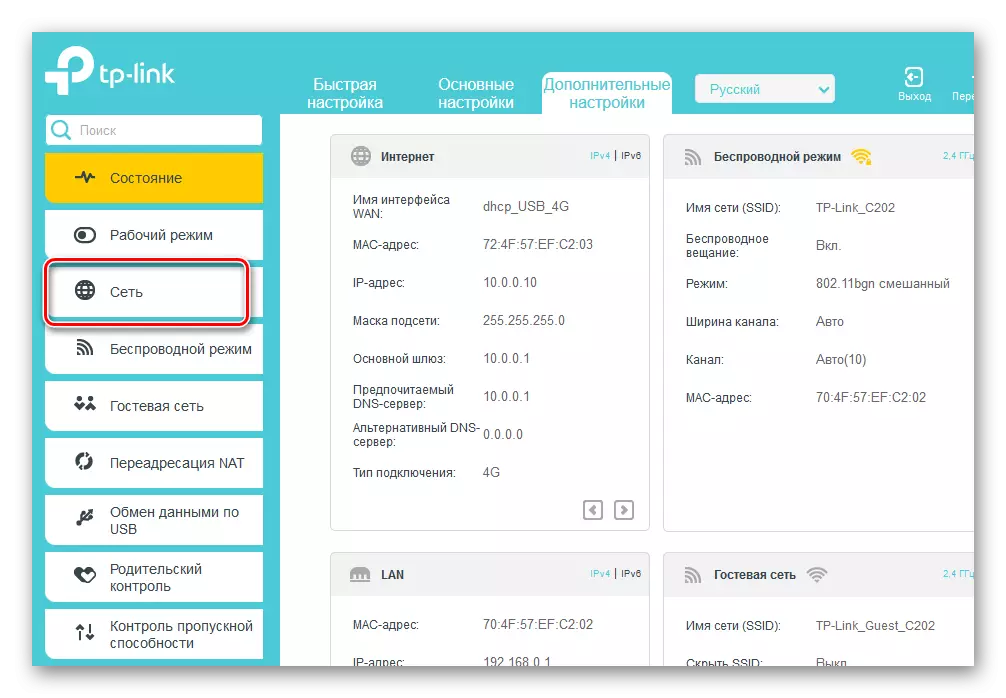
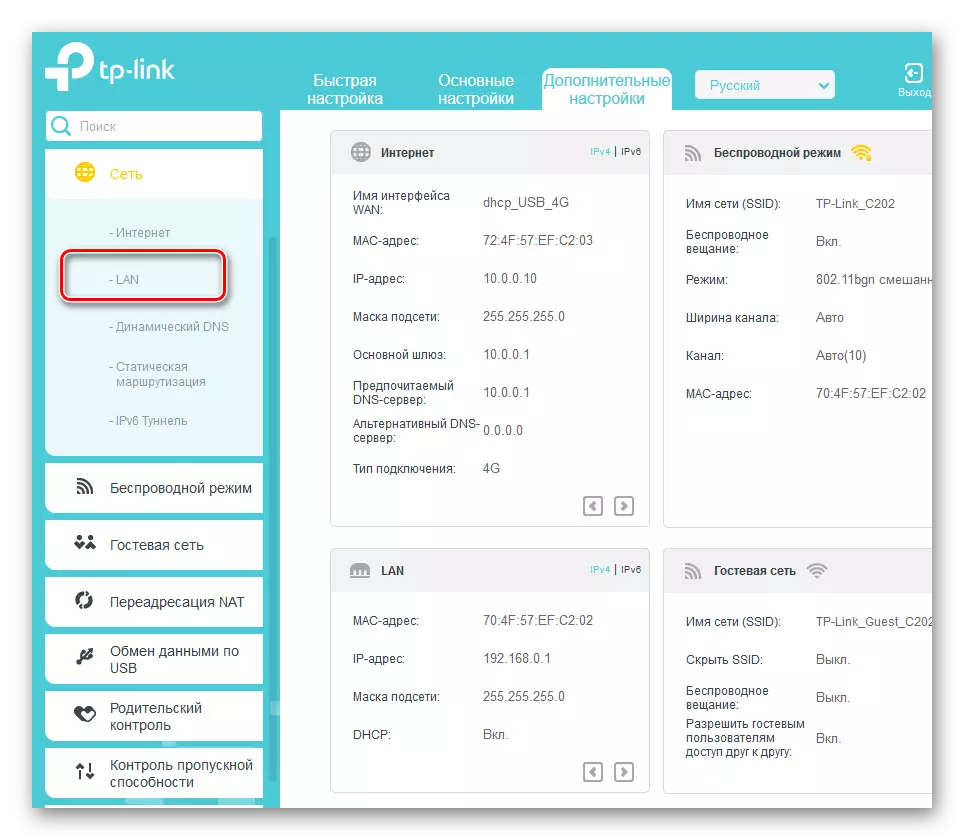
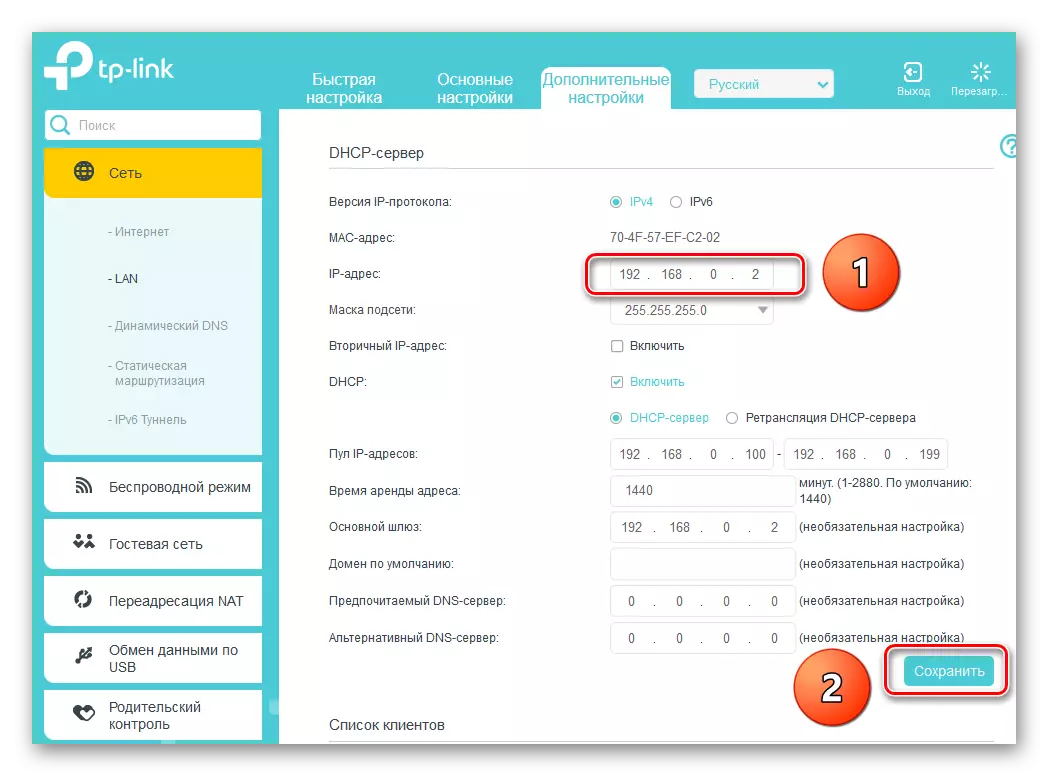
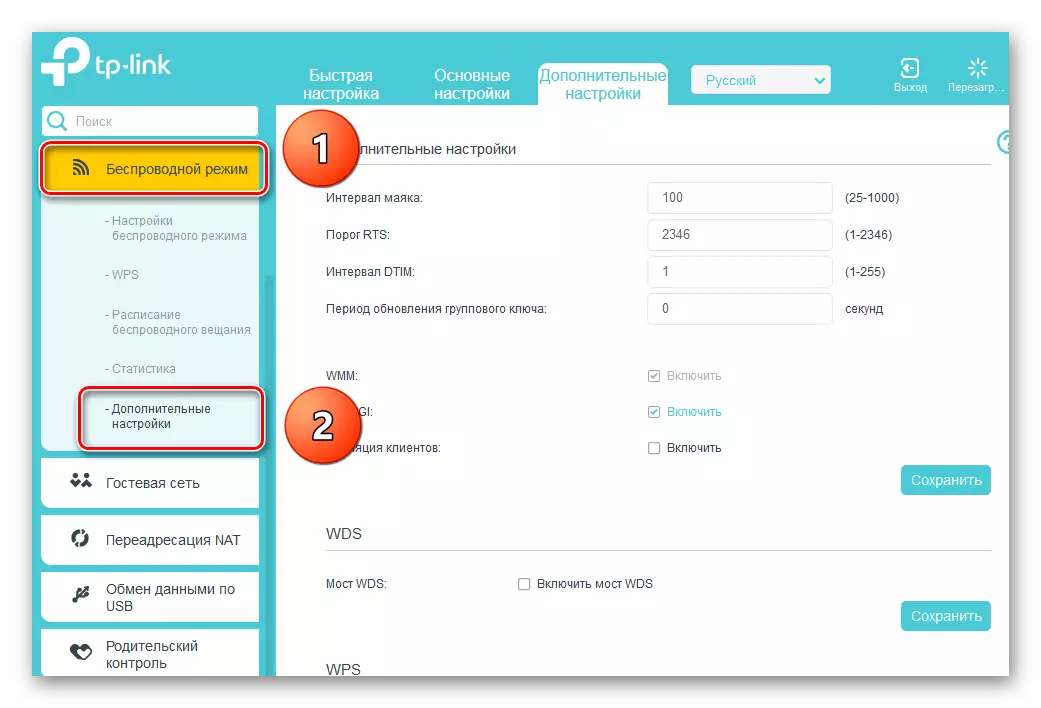
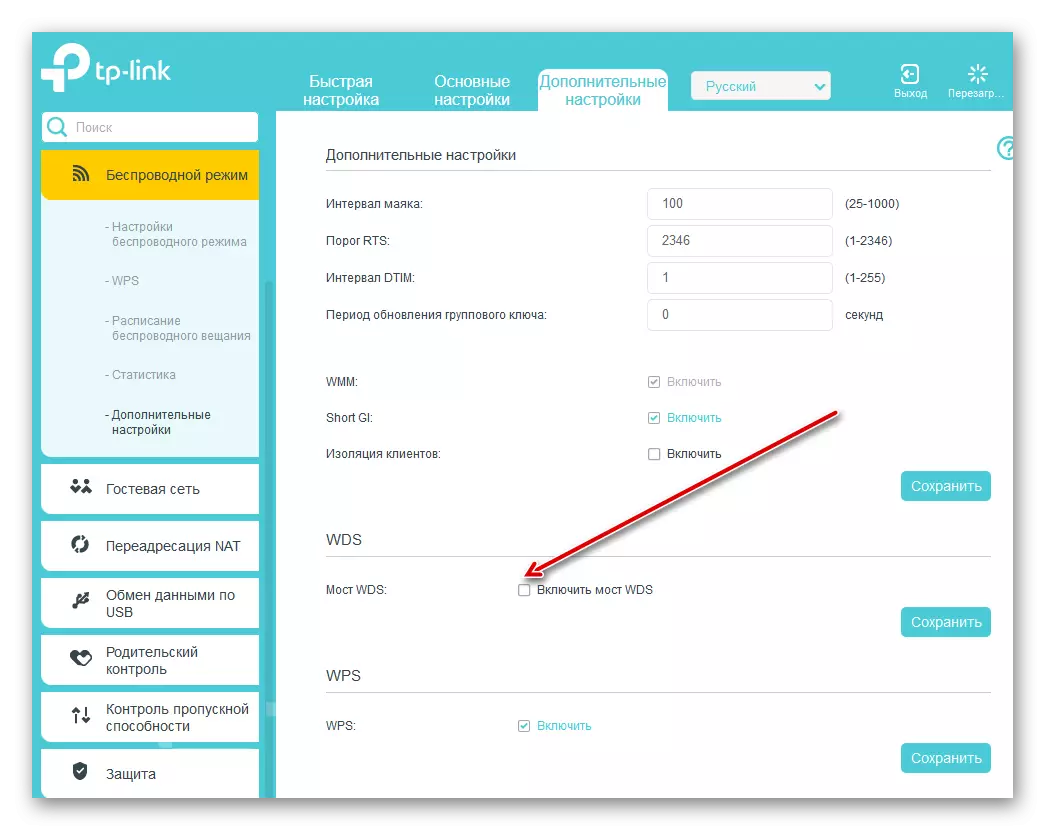
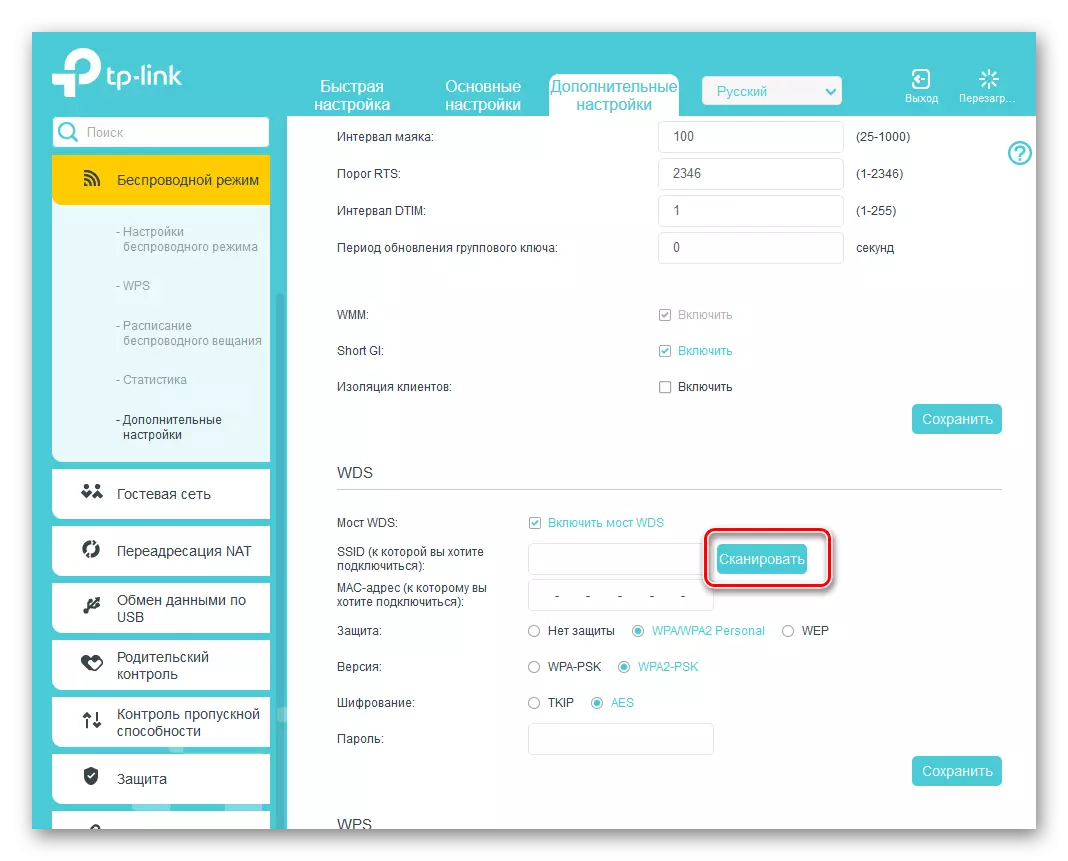
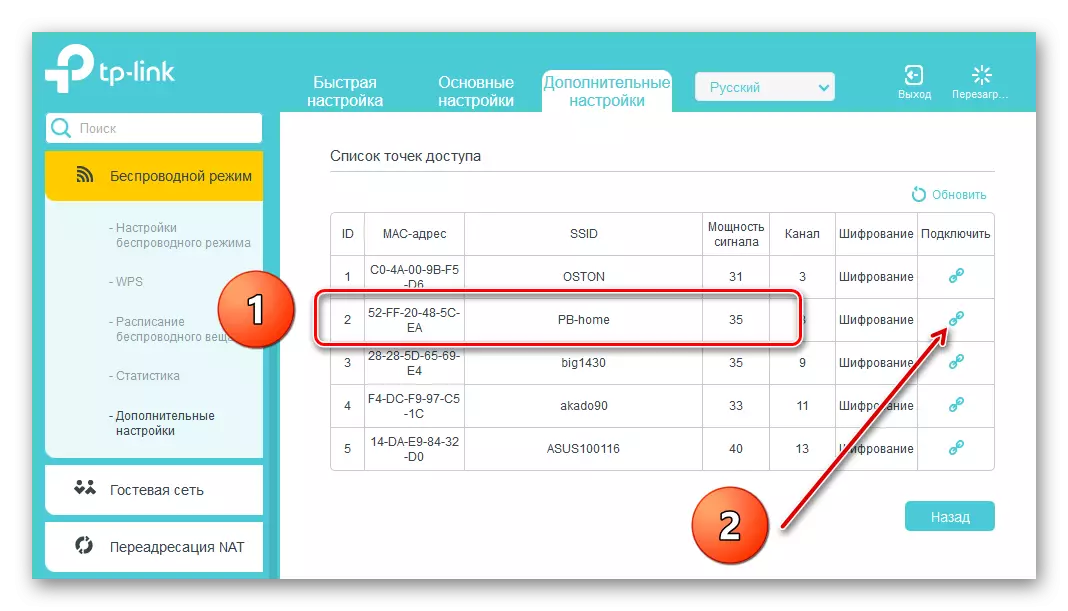
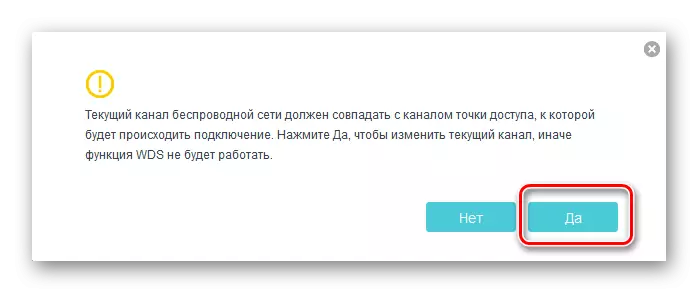
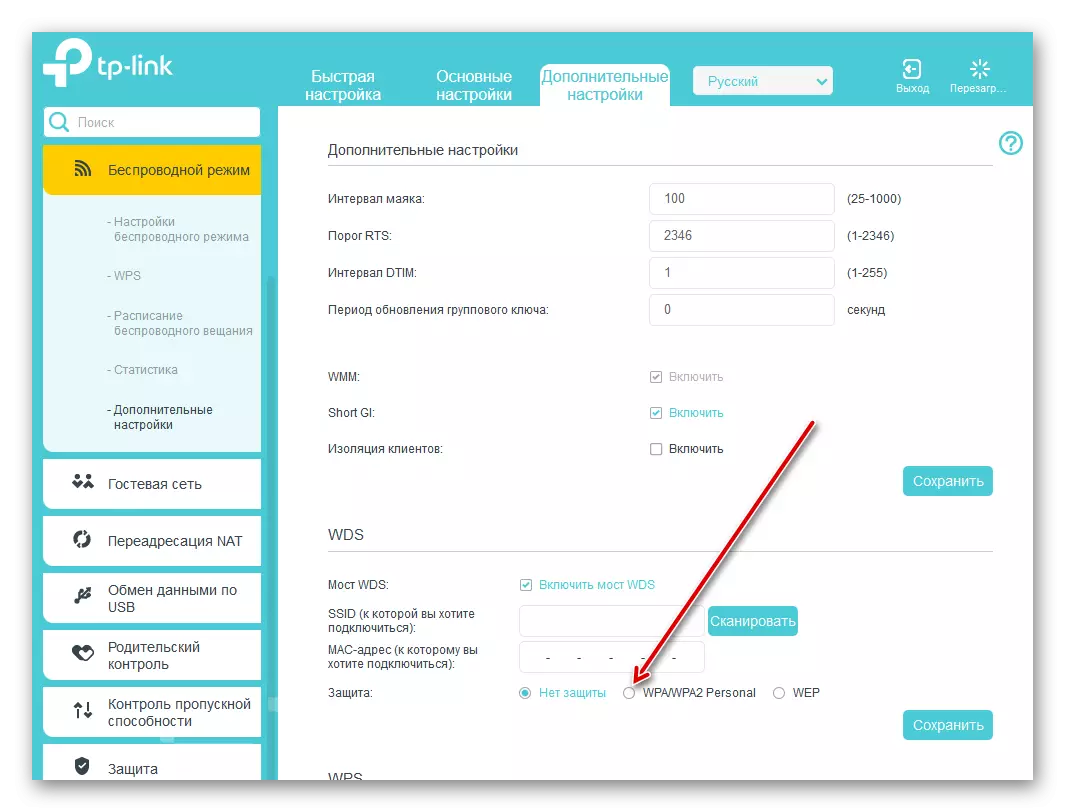
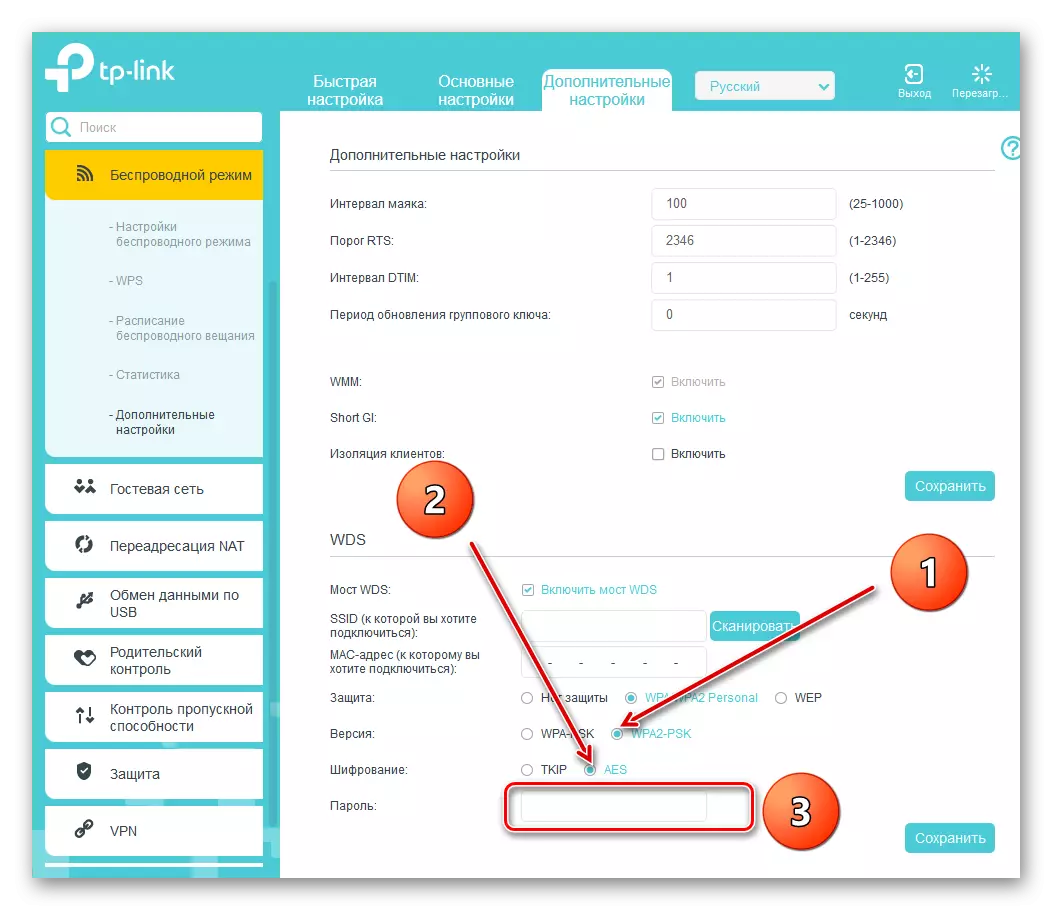
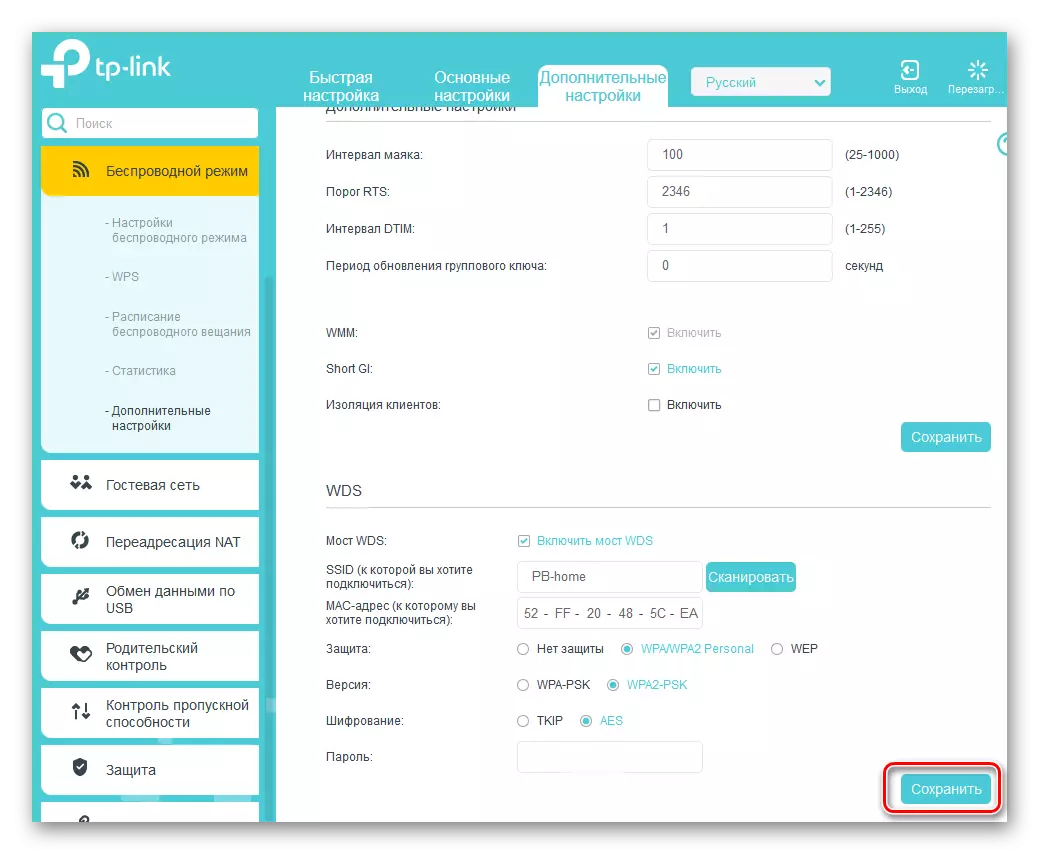
Ukuqukumbela ibali lethu, nikela ingqalelo kwinto ebalulekileyo. Kwindlela ye-WDS, senza enye inethiwekhi kwi-router yesibini, ngegama lakho kunye negama lokugqitha. Isinika ukufikelela kwi-Intanethi nge-router ephambili, kodwa ayisiyo i-thewekhi yenethiwekhi yokuqala. Kule, umahluko ophambili phakathi kwetekhnoloji ye-WSS kwimowudi yokuphindaphinda, oko kukuthi, ukuphindaphinda. Sikunqwenelela unxibelelwano oluzinzileyo nolwakhawulezileyo!
Funda kwakhona: Ukuseta kwakhona iphasiwedi kwi-router
